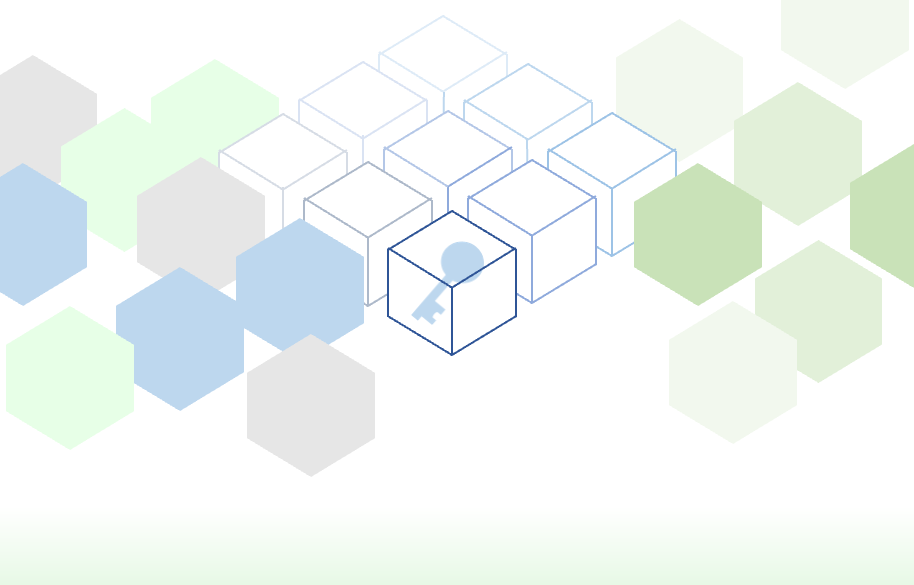はじめに
Active Insightを使うと、所有するNASの稼働状況を監視し分析する事ができます。障害発生時には通知を送ってくれるだけでも、結構な機能なのですが、さらに一歩進んで統計データから障害を予測できそうなレベルまで、個人NASでできる時代になった様です。無料枠でも3台までは登録できます。それそれを一元でグラフにして見てみるのも、未来感があって良いもんです。本書では、いったいどんなツールなのか無料でできる範囲でを説明します。(^^;

Active Insight/DSMアプリケーション
Activer InsightはDSMアプリケーションです。ポータルサイトとの連携設定を行います。パッケージセンターよりインストールします。
このアプリケーションはActive Insightの設定に使用します。通常は、Webブラウザー、またはスマホアプリケーションから、Activer Insighteポータルサイトに接続してモニタリングします。初回設定の場合は、Active Insightポータルサイトへの接続などを誘導しますので、指示にしたがって設定作業を進めてください。
Active Insighteの初期設定
Active Insighte/DSMアプリケーションによる初期設定
より早いテクニカル サポートをチェックすると、Synology NAS の診断データを自動収取しテクニカル サポートに送信します。24時間年中無休の正常性モニタリングをチェックすると、専用のWebポータルで収集したデータを確認できます。

適応をクリックすると、Active Insightを開くダイアログが開きます。開くをクリックするとWebブラウザーにてActive Insight ポータルサイトが開かれます。

Webポータルにお使いのNASが現れない場合があります。その際は、Active Insight/DSMアプリケーションに戻って、設定をクリックし、全機能を使うためメトリクス収集を有効化しますをチェックしてください。

サブスクリプションの設定
サブスクリプションメニューにてお使いのNASにライセンスを割り当てます。Freeプラン(個人使用)では3台まで無料で割り当てる事ができます。ライセンスを割りあたら、以降はWebポータルにてNASの運用状況がリアルタイムで確認できます。

スマホアプリの設定
専用アプリを導入する事で、スマホでもAchive Insightを利用する事ができます。先に、外部アクセス/コントロールパネルを設定しておくと、いろいろと捗ります。



右図は、アプリ版Active Insightの、登録済みNASごとの管理画面トップです。


以上でActive Insightの設定は完了です。あとは、24時間/365日、自動で自動でActive Insightへ自動で計測データが送られ統計情報を積み上げていきます。個人のNASでこういったDevOpsの基礎環境が構築できるなんて、結構すごい事ですよね。まぁ興味がない人には刺さらない機能ではあるのですが、こういったサービスがあるので事業活用にも安心してお勧めできます。
モニタリング
Activer Insighteポータルサイトの情報例を共有します。
収集した情報を可視化して、将来のトラブルを未然に防ぐための指標に使用します。
ブラウザでモニタリング
ポータルのトップ画面です。

登録されたNASの一覧です。
詳細を確認したいNASのパネルをクリックしてください。詳細画面に切り替わります。

計測情報を可視化して一覧で見る事ができます。
確認したい情報のタブを選択しててください。グラフにポインターを寄せると、情報がピックアップされます。






スマホアプリでモニタリング
アプリ版Active Insightを使って、スマホを使って統計情報を見ることもできます。
アプリから参照した例を右図に示します。



統計データのモニター画面を一気に紹介いたしました。
実際にお持ちのNASで計測すると、どの様な使われ方をしているのかが俯瞰できて面白いです。新しい発見があるかもしれません。(^^)
まとめ
本格的なDevOpsがとても簡単に導入できるのがお判りいただけたかと思います。情報は大切です。大切な情報を預ける箱として、どんな状態かを知る事ができるのはとても重要です。この記事が、少しでも参考になれば幸いです。
Active Insightの詳細情報については以下をご参照ください。


製品紹介
我が家で利用してるSynology NAS(の最新機種)をご紹介いたします。DS918+を自宅ネットワークの要に据えて活用しています。